编辑点评:专门为参考图设计的软件
有些做图片设计的朋友经常需要对比两张图的不同之处,这里推荐一款非常好用的参考图神器PureRef,它的功能很强大,可以轻松的对比两张图的内容,简单好用,支持快捷键操作,这里已附上了最全的pureref快捷键,欢迎免费下载。

PureRef软件特色
PureRef是一款专门为CG和美术从业者开发的参考图软件,软件可以置入多张参考图,可以灵活缩放软件窗口大小,图片位置,也可以置于软件顶端,还可以直接将参考图项目保存,下次直接点击项目文件就可以打开,不用重复导入参考图,是我目前接触过最好用的参考图软件。
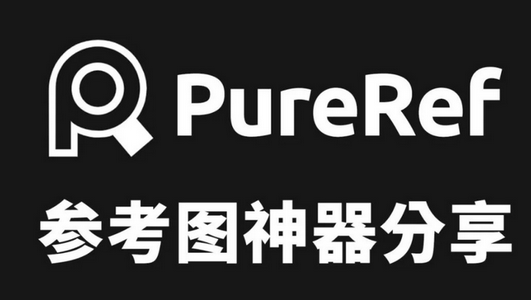
无论您是在收集灵感、制作情绪板,还是需要绘画或3D模型的参考图像,PureRef都可以让您专注于创作。
PureRef主要功能
1、随意调整软件占用区域大小
2、软件内可自由排版参考图位置,以及随时放大缩小参考图
3、参考图可直接拖入软件内,软件内选中图片按Deldel可删除图片

4、可以将软件置顶
5、导入需要的参考图后,按需求排版完全后可以直接保存成项目文件,下次可直接打开使用,不需要重新导入图片(PS如果你把原图片删除了或者移动位置了则需要重新导入排版)
PureRef软件特色
从任何地方拖放图像
直接从您的计算机上传图像,粘贴或直接从浏览器中拖动图像。
始终在您需要的地方
通过将PureRef设置为始终保持在您的工作空间之上,让您的灵感永远在手边。凭借其简约的界面,它占用的空间与您想要的一样多。
优化您的工作流程
利用无数可用的工具。写一个快速笔记,切换去饱和度,排列和对齐图像。
pureref快捷键
1.控制(配合左键)
窗口内鼠标左键框选
窗口边鼠标左键调整窗口大小
鼠标中键或按住Alt移动画布
鼠标滚轮或按住Z缩放画布
按住S查看目标位置颜色信息(可复制16进制颜色代码)
按住D查看目标位置在图片窗的位置信息
按住Ctrl旋转
按住Ctrl+Shift以45度旋转
按住Ctrl+Alt缩放
按住Alt+Shift翻转
按住Alt+Shift+Ctrl调整透明度
按住C裁剪
按住V在图片窗内移动
按住Shift+V在图片窗内缩放
空格聚焦选中图片(在窗口内最大化选择的图片)
小键盘上将选中图片放在最上层
小键盘下将选中图片放在最下层
小键盘左聚焦上一张图片
小键盘右聚焦下一张图片
Del删除选中图片
2.快捷键
Ctrl+x关闭软件
Ctrl+V粘贴(可粘贴文本和图片)
Ctrl+M最小化窗口
Ctrl+F全屏窗口
Ctrl+Shift+A置顶窗口
Ctrl+Shift+B置低窗口
Ctrl+U设置
Ctrl+Shift+P自动排序全部图片
Ctrl+H帮助
Ctrl+J关于
Ctrl+Z撤回
Ctrl+Shift+Z重做
Ctrl+C复制
Ctrl+N文字笔记(目前无法输入中文,建议直接Ctrl+V粘贴文本)
Ctrl+T鼠标穿透(无法选定窗口)
Ctrl+Y将选择的图片覆盖在屏幕上(可操作其他软件)
Ctrl+Shift+R将窗口调整至选择的图片窗口大小
Ctrl+W锁定窗口位置
Ctrl+O优化画布
Ctrl+G重置相机
Ctrl+Shift+G重置相机缩放
Ctrl+R锁定画布
Ctrl+Alt+G黑白显示所有
Ctrl+K清理画布
Ctrl+Shift+C重置选择的图片窗口的裁剪
Ctrl+Shift+T重置选择的图片窗口的变换(缩放,旋转,翻转)
Ctrl+Shift+O打开选择图片的位置
Alt+T开关选择图片的双线性取样(开了可以看到像素点)
Alt+G开关选择图片的灰度
Ctrl+P自动排序选择图片
Ctrl+Alt+N按名字排序选择图片
Ctrl+Alt+A按添加时间排序选择图片
Ctrl+小键盘上下左右将选择图片上下左右对齐
Ctrl+Alt+S堆叠选择图片
Ctrl+Alt+上按大小规格化所有图片窗
Ctrl+Alt+左按高度规格化所有图片窗
Ctrl+Alt+右按宽度规格化所有图片窗
Ctrl+S保存
Ctrl+Shift+S另存为
Ctrl+E导出场景(将整个画布导出为PNG图片)
Ctrl+Alt+I导出所有图片
Ctrl+Shift+I导出选择图片
Ctrl+L载入
Ctrl+I载入图片
Alt+数字载入预设界面配色(1黑2白3透4567自定)
Ctrl+加减号调整整体透明度(注意,主键盘的那是等号)
Ctrl+Shift+L加载最近
PureRef常见问题
如何移动PureRef窗口?
确保通过右键菜单-窗口-最大化或快捷键CTRL+F关闭最大化。按住鼠标右键移动窗口。
如何关闭鼠标透明模式?
默认快捷键是Ctrl+T。根据您的快捷方式设置,您可能还需要通过单击任务栏图标或ALT+TAB来赋予PureRef焦点。如果您想避免这种情况,请将快捷方式上下文设置为Global。在Windows中,您还可以使用任务栏预览按钮来启用和禁用鼠标透明度。
我想在商业上使用PureRef,我需要许可证吗?
不,PureRef没有任何类型的许可限制,任何人都可以将其用于商业和非商业用途,请阅读许可协议中的更多信息。我们的目标是为单次下载销售的未来发展提供资金,因此我们希望那些有能力做出贡献的人会这样做。
PureRef支持哪些图像格式?
BMP、DDS、GIF(仅限第一帧)、ICNS、ICO、JPEG、JP2、MNG、PBM、PGM、PNG、PNM、PPM、PSD、TIFF、WEBP、XBM、XPM、TGA、SVG、EXR。
PureRef还支持更多格式,因此即使您的格式未在此处列出,PureRef可能仍然支持它,请尝试一下!
我可以在OSX中打开多个PureRef实例吗?
是的。打开终端并输入:open-n-a"PureRef"。
不同的PureRef窗口可以有不同的设置吗?
是的,在Windows中。您可以在命令行上为PureRef提供设置文件的路径:PureRef.exe-sC:\path\to\settings.ini。要自动执行此操作,请创建包含命令行设置的PureRef快捷方式。
键盘绑定器中的“上下文”下拉菜单是什么意思?
它指示快捷方式将在哪个窗口上下文中触发。如果它设置为“全局”,即使PureRef没有窗口焦点,快捷方式也会触发。如果设置为“Window”,它只会触发当前打开的属于PureRef的窗口。如果它设置为“应用程序”,只要PureRef有焦点,它就会触发。
我最大化了我的窗口,无法再次调整它的大小。最小化只是将其折叠到任务栏。我该怎么办?
最大化是一个切换,只需再次按CTRL+F(CMD+F)或在窗口-最大化下的右键菜单中切换它。
关于我保留在PureRef中的图像的隐私政策是什么?我的图像是否在线存储?
没有关于您的图像(或图像本身)的数据被发送到或在线存储。它们仅本地存储在您的计算机上。我们存储的任何数据都在我们的隐私政策中提及,如果这在某些时候发生变化,隐私政策将会更新,您需要主动同意这一点。


 Topaz Gigapixel AI破解版
Topaz Gigapixel AI破解版 ps2022直装版下载
ps2022直装版下载 光影魔术手电脑版
光影魔术手电脑版 Adobe Photoshop 2021官方正式版安装包
Adobe Photoshop 2021官方正式版安装包 ACDSee2022旗舰版
ACDSee2022旗舰版 draw.io流程图制作软件中文版
draw.io流程图制作软件中文版 Adobe After Effects cc 2022中文版
Adobe After Effects cc 2022中文版 唤境编辑器最新版
唤境编辑器最新版 浩辰CAD2022中文专业版
浩辰CAD2022中文专业版 火雨壁纸电脑版
火雨壁纸电脑版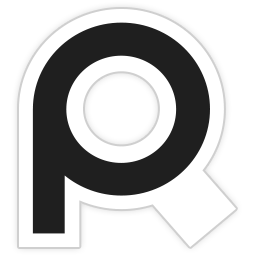

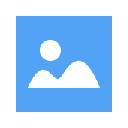
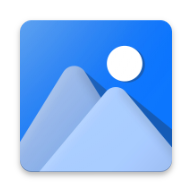

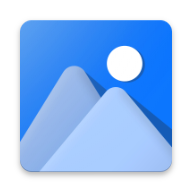
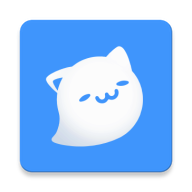



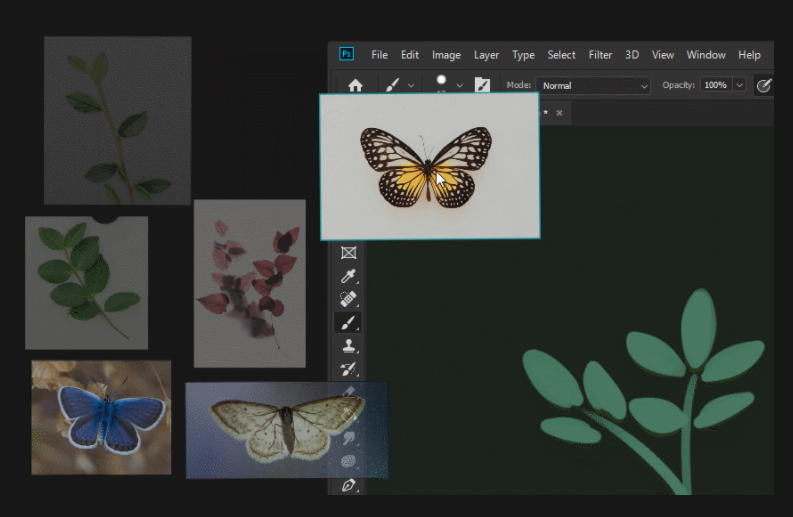

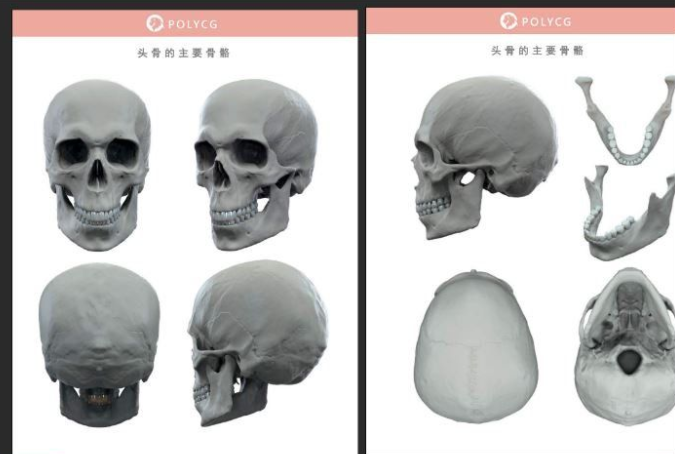
 CAD迷你看图破解版2022R1 会员vip绿色版
CAD迷你看图破解版2022R1 会员vip绿色版 BetterWMF汉化破解版4.01 绿色免费版
BetterWMF汉化破解版4.01 绿色免费版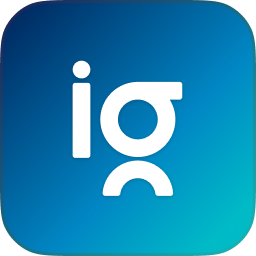 看图神器ImageGlass中文版8.3.11.21 绿色免费版
看图神器ImageGlass中文版8.3.11.21 绿色免费版 微信dat图片查看器(WxDatViewer)2.1 绿色免费版
微信dat图片查看器(WxDatViewer)2.1 绿色免费版 SView看图纸3d最新版8.2.1 官方版
SView看图纸3d最新版8.2.1 官方版 Picasa3官方中文版3.9.138 最新版
Picasa3官方中文版3.9.138 最新版 XnView中文破解版2.50.1 完整版
XnView中文破解版2.50.1 完整版 XnViewMP中文绿色版0.98.4 免费版
XnViewMP中文绿色版0.98.4 免费版 蜂蜜浏览器honeyview绿色版5.45 免费便携版
蜂蜜浏览器honeyview绿色版5.45 免费便携版 英雄联盟T键表情包合集高清矢量版174张png图片
英雄联盟T键表情包合集高清矢量版174张png图片 除夕初一初二初三拜年表情包图片大全高清无水印合集版
除夕初一初二初三拜年表情包图片大全高清无水印合集版 2021压岁钱表情包图片大全完整无水印
2021压岁钱表情包图片大全完整无水印 2021牛年新年壁纸大全4k高清版手机+16比9+4096整合版
2021牛年新年壁纸大全4k高清版手机+16比9+4096整合版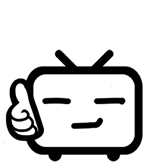 b站表情包大全合集高清无水印版支持一键导入
b站表情包大全合集高清无水印版支持一键导入 最全苹果iOS壁纸大全手机电脑通用高清合集
最全苹果iOS壁纸大全手机电脑通用高清合集 2021年日历表全年图片高清可打印全年版
2021年日历表全年图片高清可打印全年版 2021日历桌面壁纸高清版高清无水印
2021日历桌面壁纸高清版高清无水印 2021更好的明年说说祝福语大全图片下载免费版
2021更好的明年说说祝福语大全图片下载免费版 2020再见2021我来了头像表情包图片大全
2020再见2021我来了头像表情包图片大全 2021姓氏壁纸素材图片牛年高清原图
2021姓氏壁纸素材图片牛年高清原图 2021春节拜年动态图片高清版
2021春节拜年动态图片高清版 大小: 122.5M
大小: 122.5M

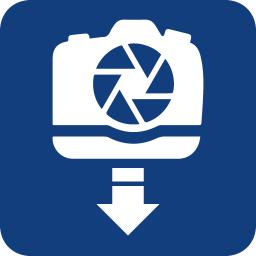








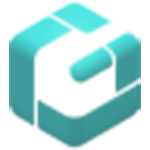
 图像处理软件推荐
图像处理软件推荐 photo shop合集
photo shop合集 Adobe Premiere
Adobe Premiere adobe2022合集
adobe2022合集 photoshop2022合集
photoshop2022合集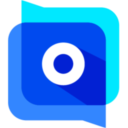 爱奇艺看图王
爱奇艺看图王
纯数字吗
支持( 12 ) 盖楼(回复)